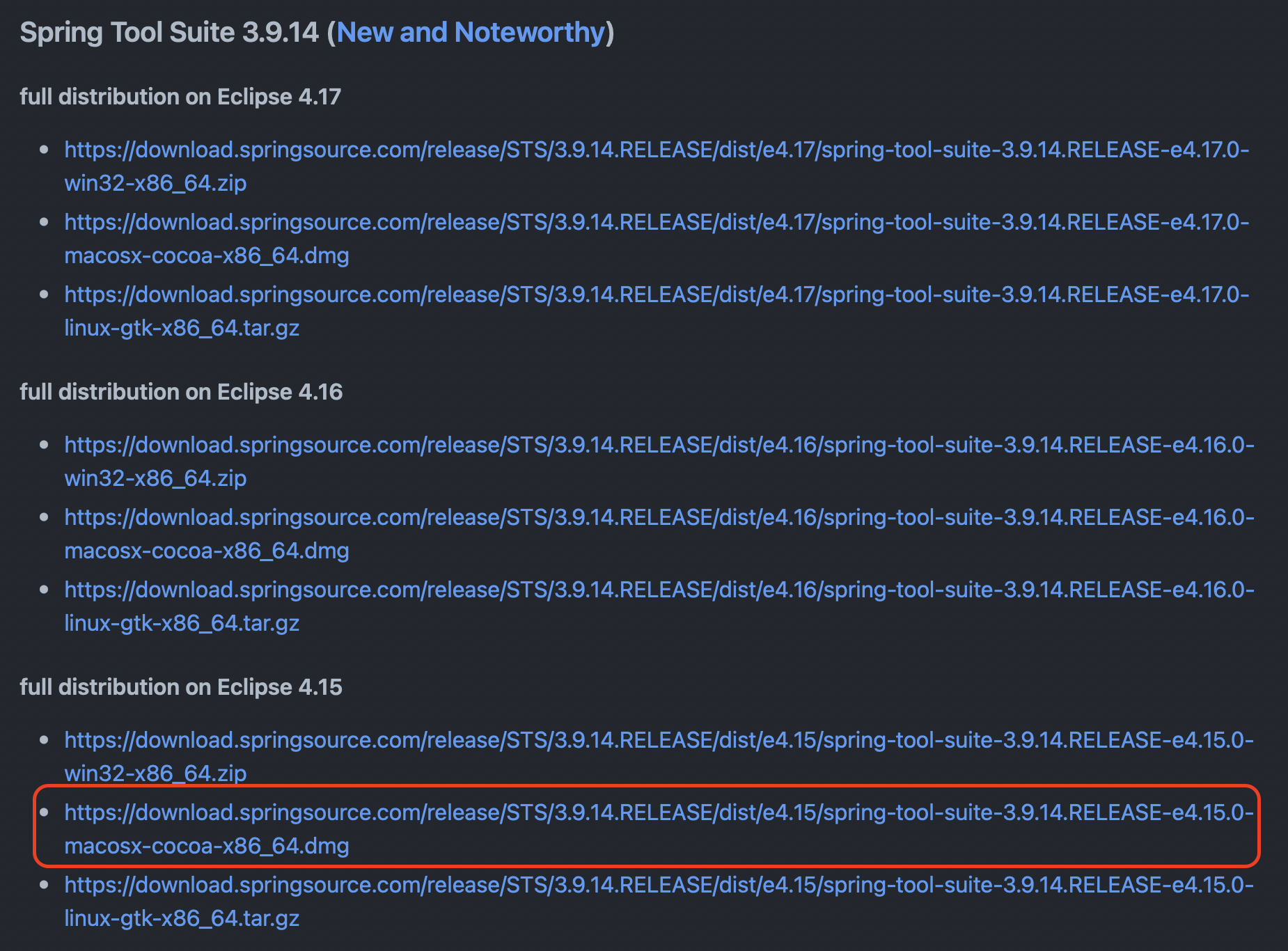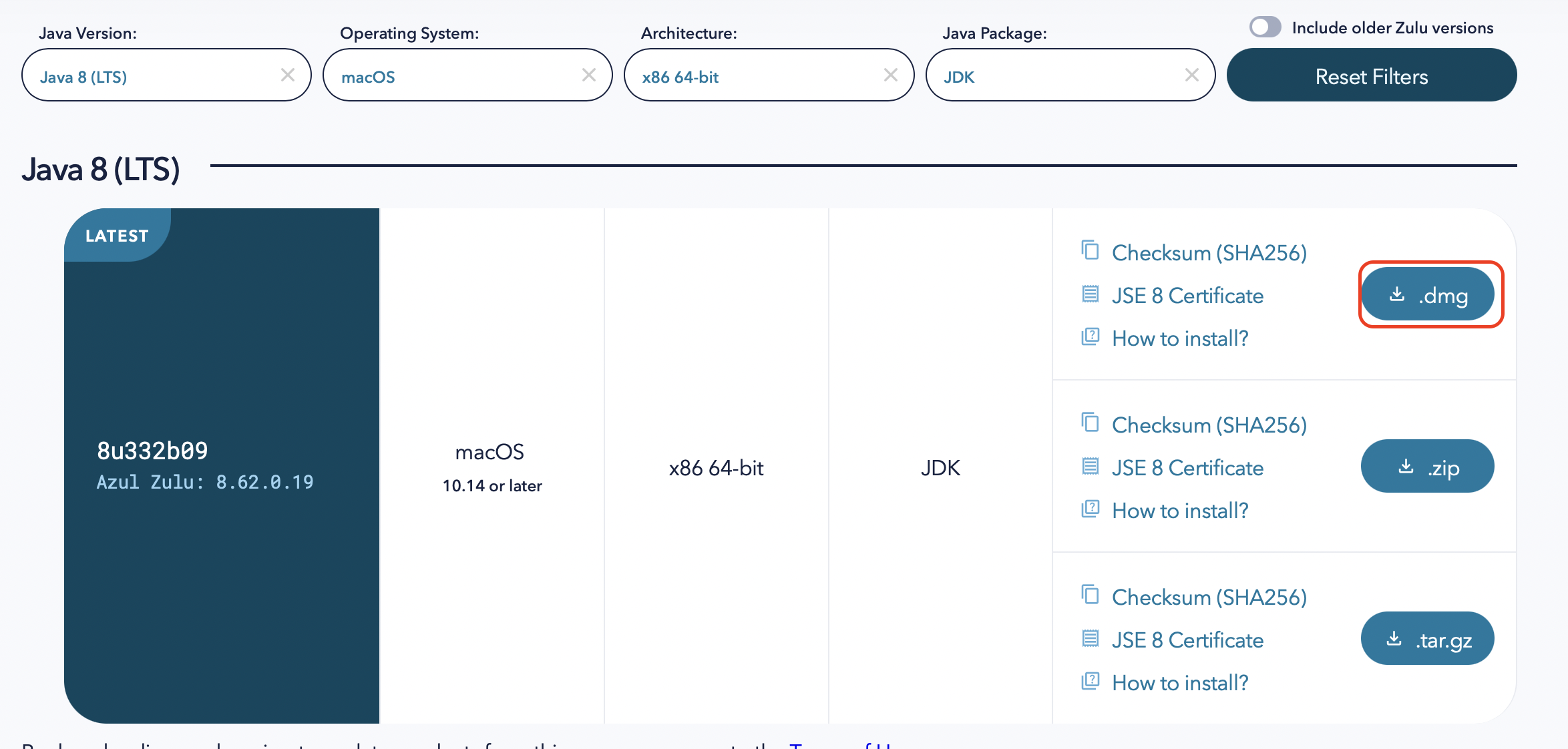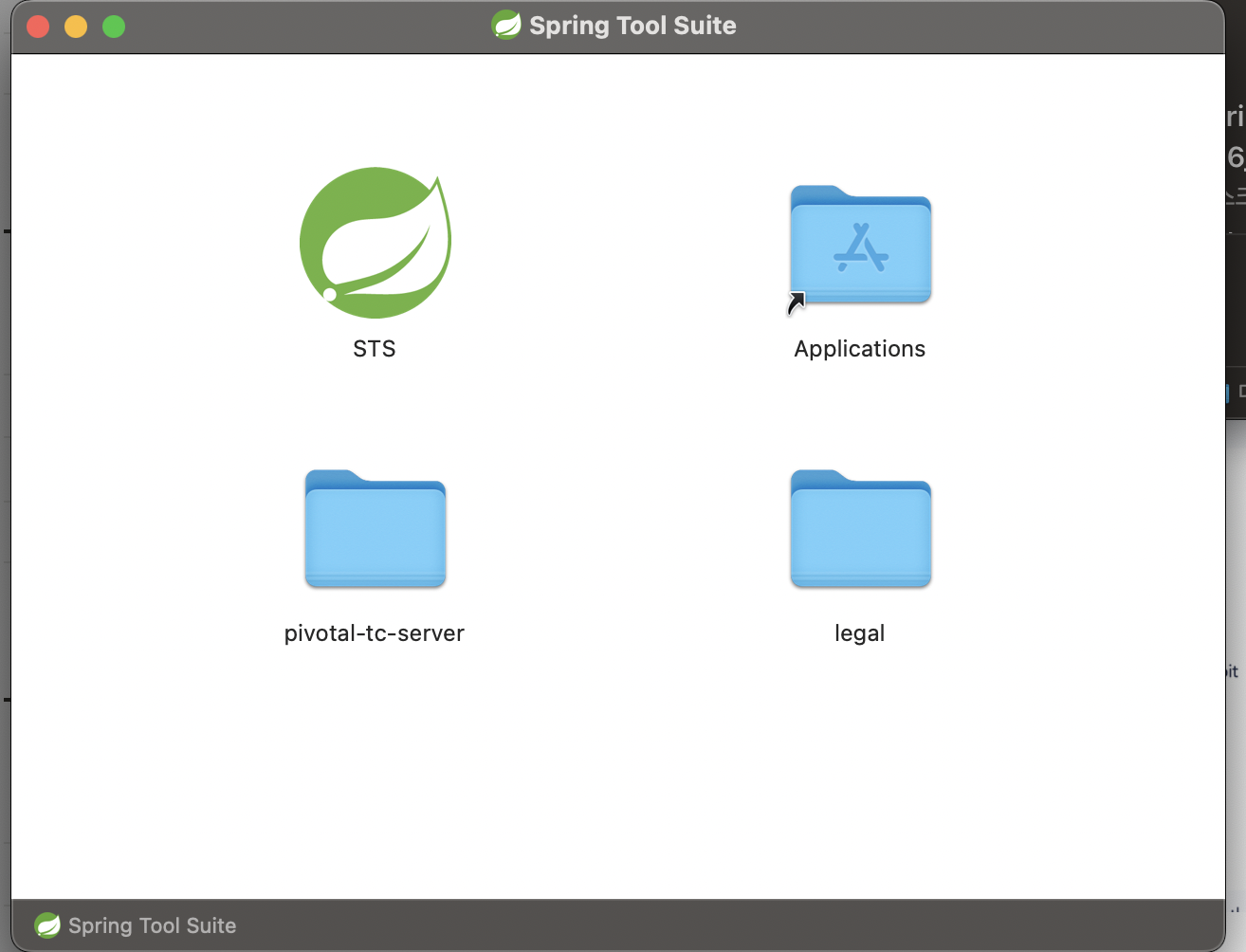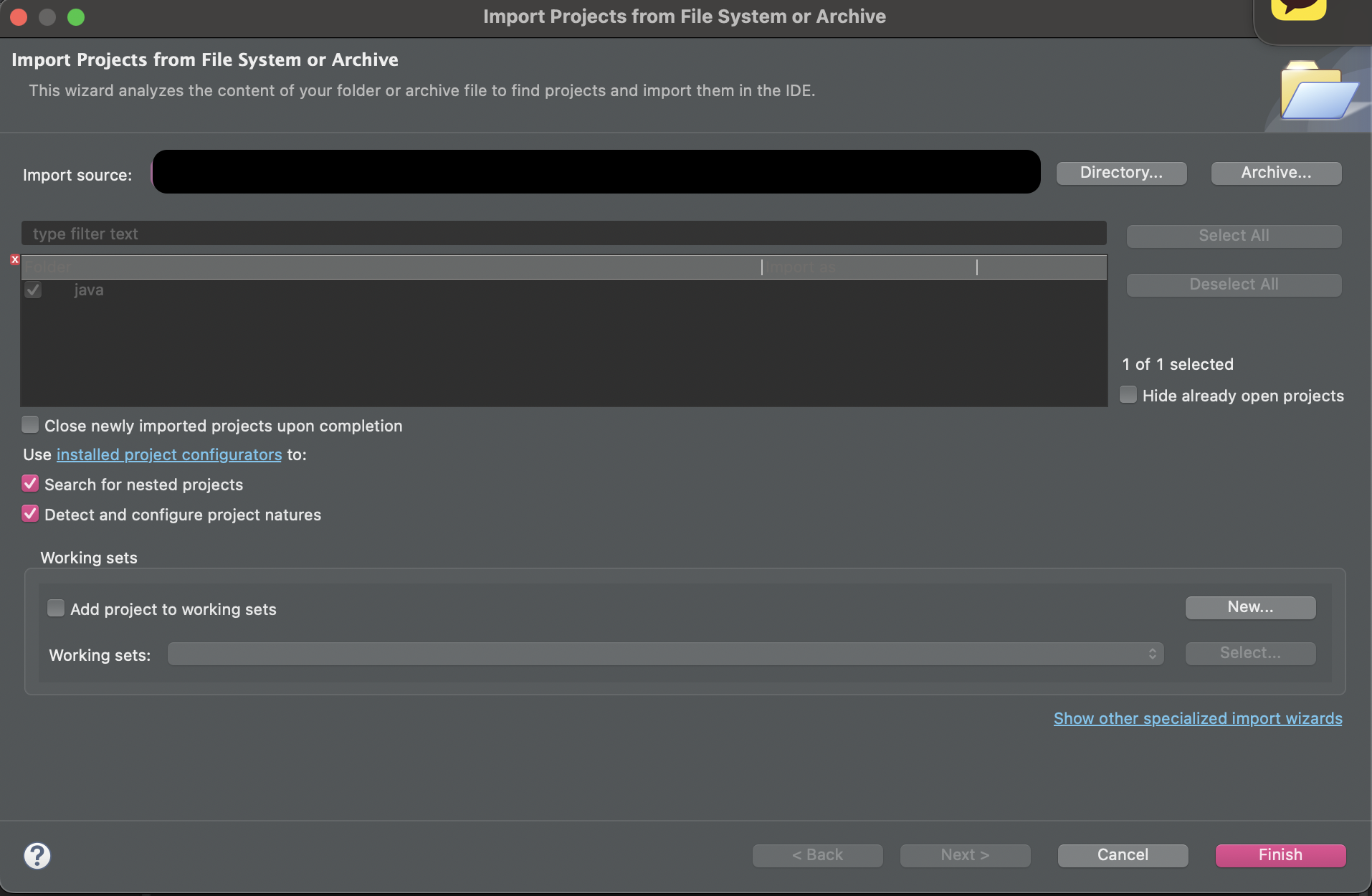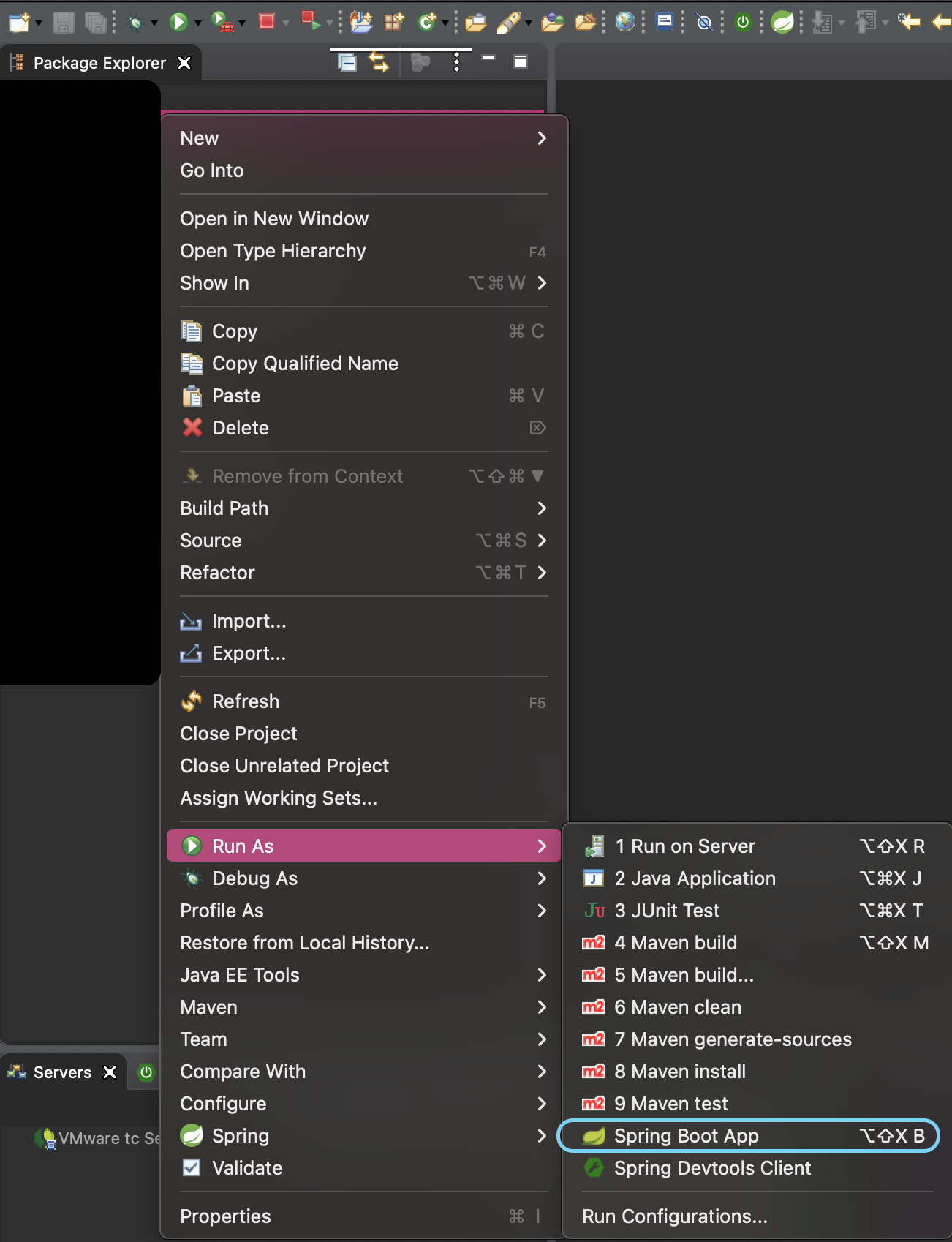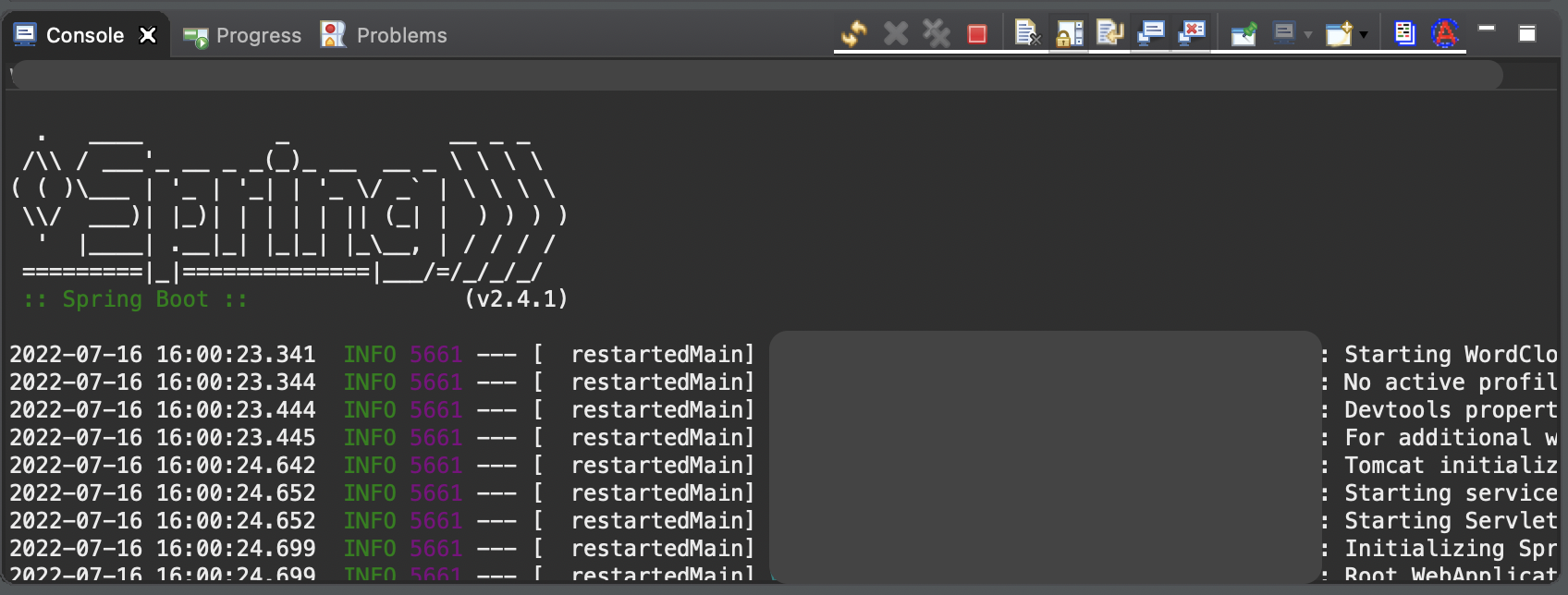STS 3 설치하기
sprint tool suite는 Eclipse에서 spring 프로젝트를 동작할 수 있는 툴 같다. 현재 spring tool suite 4 버전까지 나와 있으며, 4버전은 spring 프로젝트만 가능하다고 한다.
이번 프로젝트에서는 3버전이 필요하다. 3버전은 spring.io 아래에 Sprint Tool Suite 3 wiki에서 확인할 수 있다.
macos를 사용하고 있으므로 .dmg확장자를 설치해준다.
.dmg파일을 더블클릭해서 3개의 파일을 모두 Applications에 넣어준다. 넣어준 후 새 폴더를 생성해서 3개의 파일을 모두 넣어준다.
STS를 설치하기 이전에는 zulu jdk를 m1용으로 설치했었다. m1용 JDK로 STS를 열려고하면 오류가 난다. STS 3 버전은 x86 64-bit architecture가 필요하다고 해서 zulu jdk 페이지에서 새로 받아주었다.
JDK 환경변수 설정하기
jdk를 설치하고 환경변수를 잡아줘야 한다. 설정파일에 환경변수를 잡아줘야 하는데 인텔 macos는 .bash_profile, m1은 .zshrc일 것이다. vi나 nano를 사용해도 좋고 vscode에서 편하게 열어서 설정하면 된다.
1
2
export JAVA_HOME=/Library/Java/JavaVirtualMachines/{jdk version}/Contents/Home
export PATH=$JAVA_HOME/bin:$PATH
설정파일을 열어 위 두 줄을 넣어준 후 source ~/.zshrc 명령을 터미널에 타이핑해 주면 터미널에 적용된다.
터미널에서 java -version 명령으로 설치된 jdk의 버전을 확인할 수 있다. 위와 유사하게 나온다면 정상적으로 환경변수가 잡힌 것이다.
STS에서 프로젝트 실행해 보기
STS를 실행 시키고 상단 바에서 FIle→Open Project from File System을 클릭하면 위와 같은 창이 뜨게 된다. Archive를 눌러 원하는 프로젝트 폴더나 zip파일을 선택하면 된다.
현재 프로젝트는 MYSQL 연결이 되어 있는 프로젝트다. 도커로 MYSQL 컨테이너를 실행하고 데이터베이스와 테이블을 생성한 후 STS 프로젝트를 실행시켰다.
Package Explorer에서 프로젝트 우클릭한 후 Run As → Sprint Boot App으로 실행시키면 STS 터미널에 아래와 같은 로그가 뜬다.
JDK 설치와 STS 프로젝트 실행에 대해 알아보았다.